
Z55 Color Jetprinter
Οδηγός χρήσης
Οδηγός χρήσης
™
∆εκέµβριος 2001
www.lexmark.com

Πληροφορίες σχετικά µε την
ασφάλεια
•
Χρησιµοποιήστε µόνο το
τροφοδοτικό που σας παρέχει
η Lexmark για το συγκεκριµένο
προϊόν ή κάποιο ανταλλακτικό
τροφοδοτικό που έχει εγκριθεί
από τη Lexmark
• Συνδέστε το καλώδιο ρεύµατος
σε µια πρίζα που βρίσκεται
κοντά στο προϊόν και στην
οποία είναι εύκολη η
πρόσβαση.
•
Αναθέστε τη συντήρηση ή τις
επισκευές που δεν
περιγράφονται στο εγχειρίδιο
σε έναν επαγγελµατία τεχνικό.
ENERGY STAR
Το πρόγραµµα εξοπλισµού
γραφείου EPA ENERGY STAR
αποτελεί µια συλλογική
προσπάθεια των κατασκευαστών
ηλεκτρονικών υπολογιστών για την
προώθηση προϊόντων που κάνουν
αποτελεσµατικότερη χρήση της
ηλεκτρικής ενέργειας και που
οδηγούν στη µείωση της
ατµοσφαιρικής ρύπανσης η οποία
προκαλείται από την παραγωγή
ηλεκτρικής ενέργειας.
Οι εταιρείες που συµµετέχουν σε
αυτό το πρόγραµµα προτείνουν
προσωπικούς υπολογιστές,
εκτυπωτές, οθόνες ή συσκευές fax
που εξοικονοµούν ενέργεια όταν
δεν χρησιµοποιούνται.
Η δυνατότητα αυτή µειώνει τη
χρήση ενέργειας µέχρι και 50 τοις
εκατό. Η Lexmark είναι υπερήφανη
που συµµετέχει σε αυτό το
πρόγραµµα.
Ως συνεργάτης του ENERGY
STAR, η Lexmark International,
Inc. έχει αποφασίσει ότι αυτό το
προϊόν πρέπει να είναι σύµφωνο
µε τις κατευθυντήριες γραµµές του
ENERGY STAR για εξοικονόµηση
ενέργειας.
Industry Canada compliance
statement
This Class B digital apparatus
meets all requirements of the
Canadian Interference-Causing
Equipment Regulations.
Avis de conformitι aux normes
d’Industrie Canada
Cet appareil numérique de la
classe B respecte toutes les
exigences du Règlement sur le
matériel brouilleur du Canada.
Συµµόρφωση µε τις Οδηγίες της
Ευρωπαϊκής Κοινότητας (ΕΚ)
Το παρόν προϊόν συµµορφώνεται
µε τις απαιτήσεις προστασίας των
οδηγιών 89/336/ΕΟΚ και 73/23/
ΕΟΚ του Συµβουλίου της ΕΚ για
την προσέγγιση και την
εναρµόνιση της νοµοθεσίας των
κρατών µελών της που αφορά στη
συµβατότητα σχετικά µε την
εκποµπή ηλεκτροµαγνητικής
ακτινοβολίας και την ασφάλεια
ηλεκτρικών συσκευών
σχεδιασµένων για χρήση εντός
συγκεκριµένων ορίων τάσης.
Η δήλωση συµµόρφωσης µε τις
απαιτήσεις της Οδηγίας έχει
υπογραφεί από τον ∆ιευθυντή
Παραγωγής και Τε χ νι κ ή ς
Υποστήριξης, Lexmark
International, S.A., Boigny, France.
Το προϊόν αυτό πληροί τα όρια της
Κλάσης B του προτύπου
EN 55022 και τις απαιτήσεις
ασφαλείας του προτύπου
EN 60950.
The United Kingdom
Telecommunications Act 1984
This apparatus is approved under
the approval number NS/G/1234/J/
100003 for the indirect connections
to the public telecommunications
systems in the United Kingdom.
Japanese VCCI notice
ii
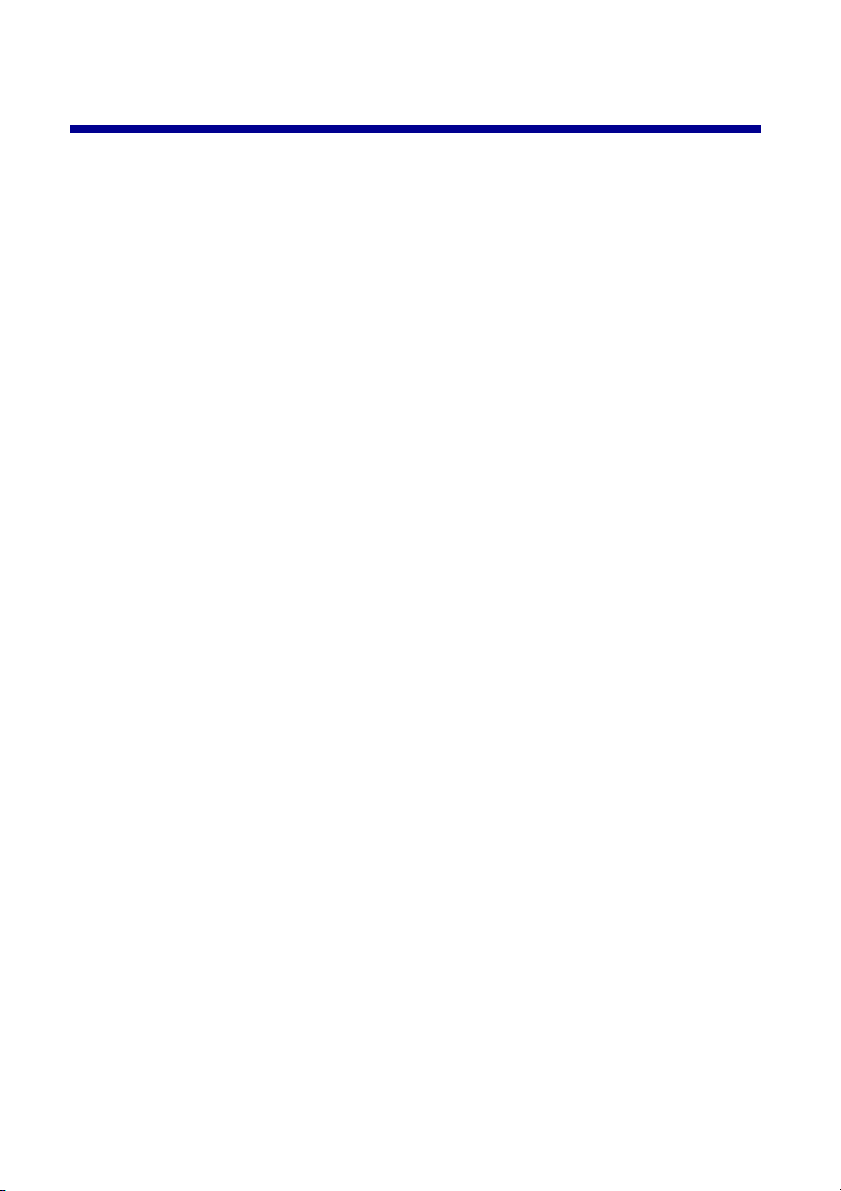
Περιεχόµενα
Πληροφορίες για τον εκτυπωτή σας ............................... 1
Κατανόηση των εξαρτηµάτων του εκτυπωτή ................................1
Χρήση του λογισµικού για επιλογή των ρυθµίσεων του εκτυπωτή 2
Χρήση του λογισµικού για τις ανάγκες των εκτυπώσεών σας .......3
Εύρεση της Βοήθειας για το λογισµικό του εκτυπωτή ...................4
Εύκολη εκτύπωση ............................................................. 5
∆ιασκεδάστε εκτυπώνοντας ............................................ 7
Εκτύπωση ψηφιακής φωτογραφίας σε φωτογραφική κάρτα
(Windows) .....................................................................................8
Λίστα ελέγχου για την αντιµετώπιση προβληµάτων ... 11
Αντιµετώπιση προβληµάτων κατά την εγκατάσταση .13
iii
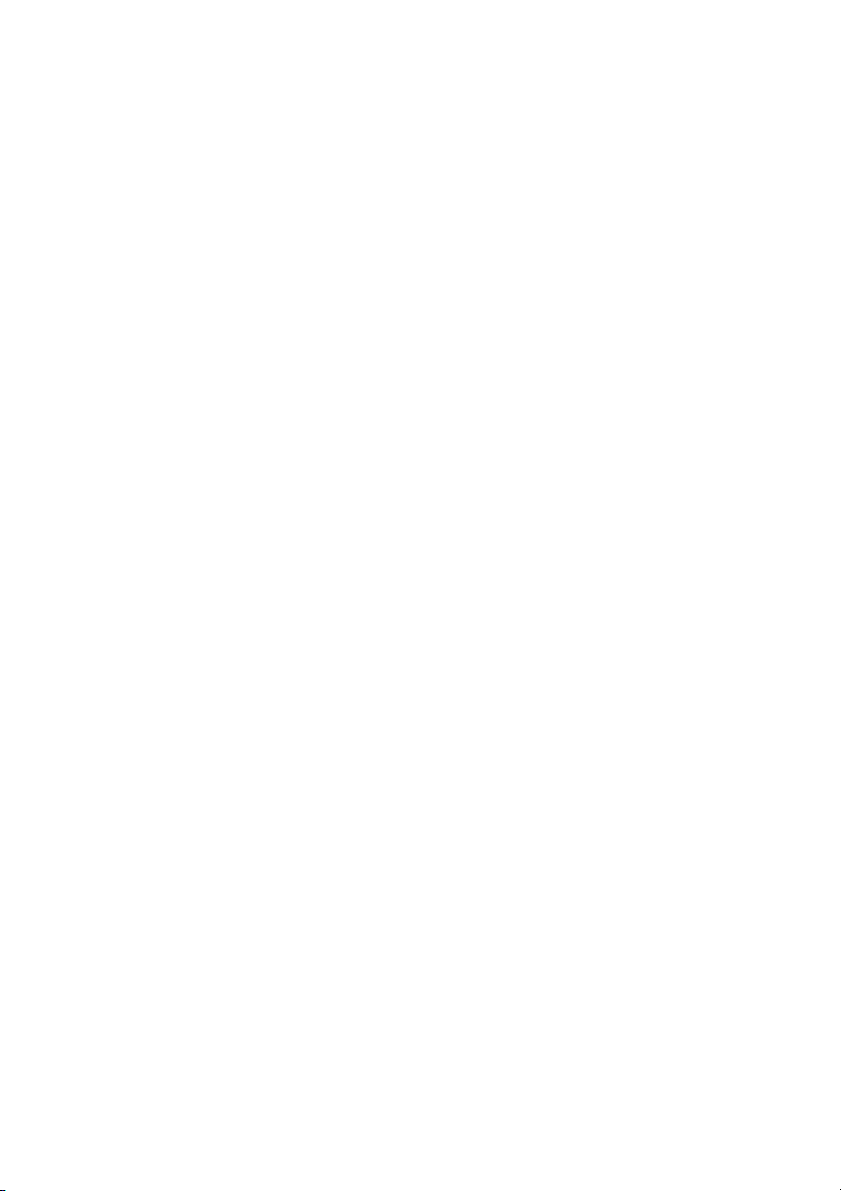
Σας ευχαριστούµε που αγοράσατε τον εκτυπωτή
Lexmark Z55!
Για να εγκαταστήσετε τον εκτυπωτή σας σε λειτουργικά συστήµατα
•
Windows, Mac OS 8.6 έως 9.2 ή Mac OS X εκδόσεις 10.0.3 έως 10.1,
ακολουθήστε τα βήµατα που περιγράφονται στο φυλλάδιο
εγκατάστασης που συνοδεύει τον εκτυπωτή σας.
Για να εγκαταστήσετε τον εκτυπωτή σας σε άλλο λειτουργικό σύστηµα
•
όπως το Linux, ανατρέξτε στο αρχείο readme που περιλαµβάνεται στο
λογισµικό του εκτυπωτή.
Μπορείτε να συνδέσετε τον εκτυπωτή σας σε δίκτυο χρησιµοποιώντας
•
έναν προσαρµογέα Lexmark. Για πληροφορίες σχετικά µε την
εγκατάσταση του εκτυπωτή σε δίκτυο, ανατρέξτε στην τεκµηρίωση του
προσαρµογέα.
iv
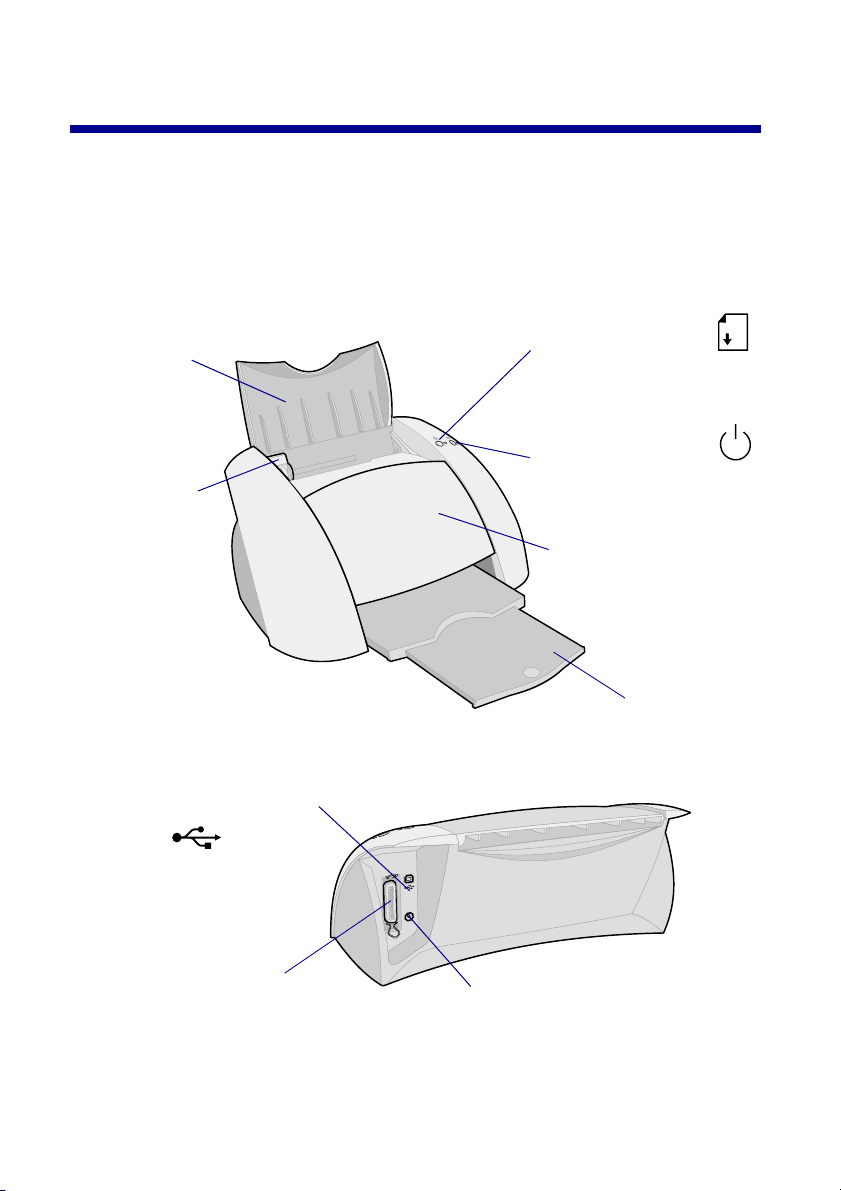
Πληροφορίες για τον εκτυπωτή σας
Κατανόηση των εξαρτηµάτων του εκτυπωτή
Η εκτύπωση είναι πιο εύκολη από ποτέ! Ο εκτυπωτής σας µπορεί να ευθυγραµµίσει
αυτόµατα της κασέτες εκτύπωσης και να ανιχνεύσει τον τύπο χαρτιού που
τοποθετήσατε.
Στήριγµα
χαρτιού
Ανοίξτε το για να
στέκεται το χαρτί
όρθιο στον
εκτυπωτή.
Οδηγός χαρτιού
Για σωστή
τροφοδοσία,
µετακινήστε τον
ώστε να
εφάπτεται στο
χαρτί.
Ακροδέκτης
καλωδ ίου USB
Κουµπί και λυχνία
τροφοδοσίας χαρτιού
Πατήστε το για να
τοποθετήσετε ή να
βγάλετε το χαρτί, ή για να
συνεχιστεί η εκτύπωση.
Κουµπί και λυχνία
λειτουργίας
Πατήστε το για να
ενεργοποιήσετε ή να
απενεργοποιήσετε τον
εκτυπωτή.
Μπροστινό κάλυµµα
Ανοίξτε το για να
τοποθετήσετε τις κασέτες
µελανιού ή για να βγάλετε
το χαρτί που έχει
µπλοκάρει στον εκτυπωτή.
Θήκη εξόδου
χαρτι ού
Τραβήξτε την
προς τα έξω για
να κρατά το
χαρτί που
βγαίνει από τον
εκτυπωτή.
Ακροδέκτης παράλληλου
καλωδίου
(Windows 95/98/Me/NT 4.0)
Ακροδέκτης τροφοδοτικού
Για πληροφορίες σχετικά µε τη σύνδεση του εκτυπωτή σε δίκτυο µε έναν
προσαρµογέα Lexmark, ανατρέξτε στην τεκµηρίωση που συνοδεύει τον
προσαρµογέα.
1
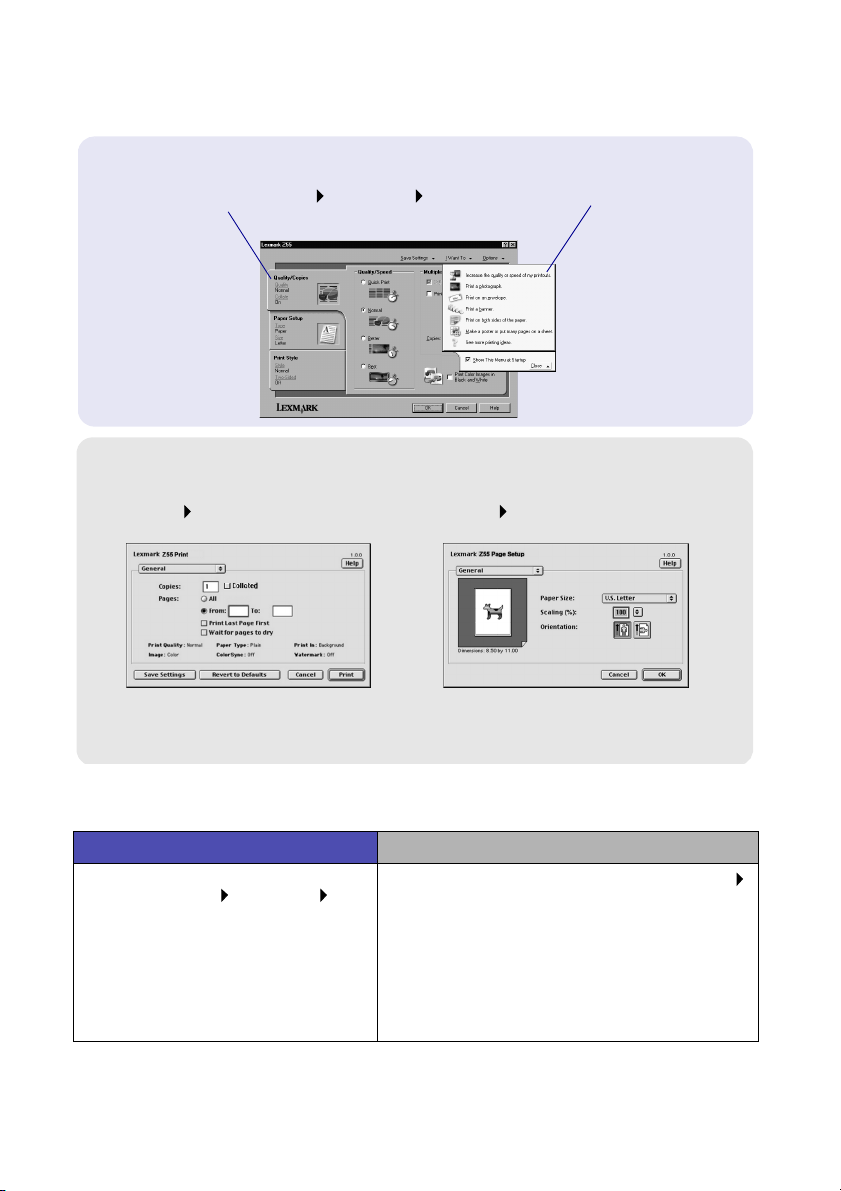
Χρήση του λογισµικού για επιλογή των ρυθµίσεων του εκτυπωτή
Ιδιότητες εκτύπωσης (µόνο για Windows)
Έχοντας ανοιχτό το έγγραφο, επιλέξτε
Χρησιµοποιήστε τις
καρτέλες Ποιότητα/
Αντίγραφ α,
Ρύθµιση χαρτιού
και Στυλ
εκτύπωσης για να
προσαρµόσετε τις
ρυθµίσεις του
εκτυπωτή σας.
Αρχείο Εκτύπωση Ιδιότητες ή
Προτιµήσεις.
Πλαίσιο διαλόγου Εκτύπωση και πλαίσιο διαλόγου Ρύθµιση σελίδας
(µόνο για Macintosh)
Έχοντας ανοιχτό το έγγραφο, επιλέξτε
Αρχείο Εκτύπωση.
Έχοντας ανοιχτό το έγγραφο, επιλέξτε
Αρχείο Ρύθµιση σελίδας.
Μενού Θέλω να
Ένα ηλεκτρονικό,
εύχρηστο µενού
εργασιών που σας
βοηθάει να
εκτυπώνετε
φωτογραφίες,
banner, φακέλους,
αφίσες, και πολλά
άλλα.
Σηµείωση: Οι οθόνες λογισµικού µπορεί να διαφέρουν λίγο
από αυτές που εµφανίζονται εδώ, ανάλογα µε το λειτουργικό
σύστηµα που χρησιµοποιείτε.
Χρησιµοποιήστε τον πίνακα που ακολουθεί για να επιλέξετε ποιότητα εκτύπωσης ή
ρύθµιση για τον τύπο χαρτιού:
Windows Macintosh
1 Έχοντας ανοιχτό το έγγραφο,
επιλέξτε Αρχείο Εκτύπωση
Ιδιότητες ή Προτιµήσεις.
2 Από την καρτέλα Ποιότητα/
Αντίγραφα, επιλέξτε µια ρύθµιση για
την ποιότητα της εκτύπωσης.
3 Από την καρτέλα Ρύθµιση χαρτ ιού,
επιλέξτε µια ρύθµιση για τον τύπο του
χαρτιού.
1 Έχοντας ανοιχτό το έγγραφο, επιλέξτε Αρχείο
Εκτύπωση για να ανοίξετε το πλαίσιο διαλόγου
Εκτύπωση.
2 Από το αναδυόµενο µενού που εµφανίζεται
πάνω αριστερά, επιλέξτε Τύπ ο ς χαρτιού/
Ποιότητα ή Ποιότητα & Μέσα.
3 Επιλέξτε µια ρύθµιση για την ποιότητα
εκτύπωσης.
4 Επιλέξτε µια ρύθµιση για τον τύπο χαρτιού.
2
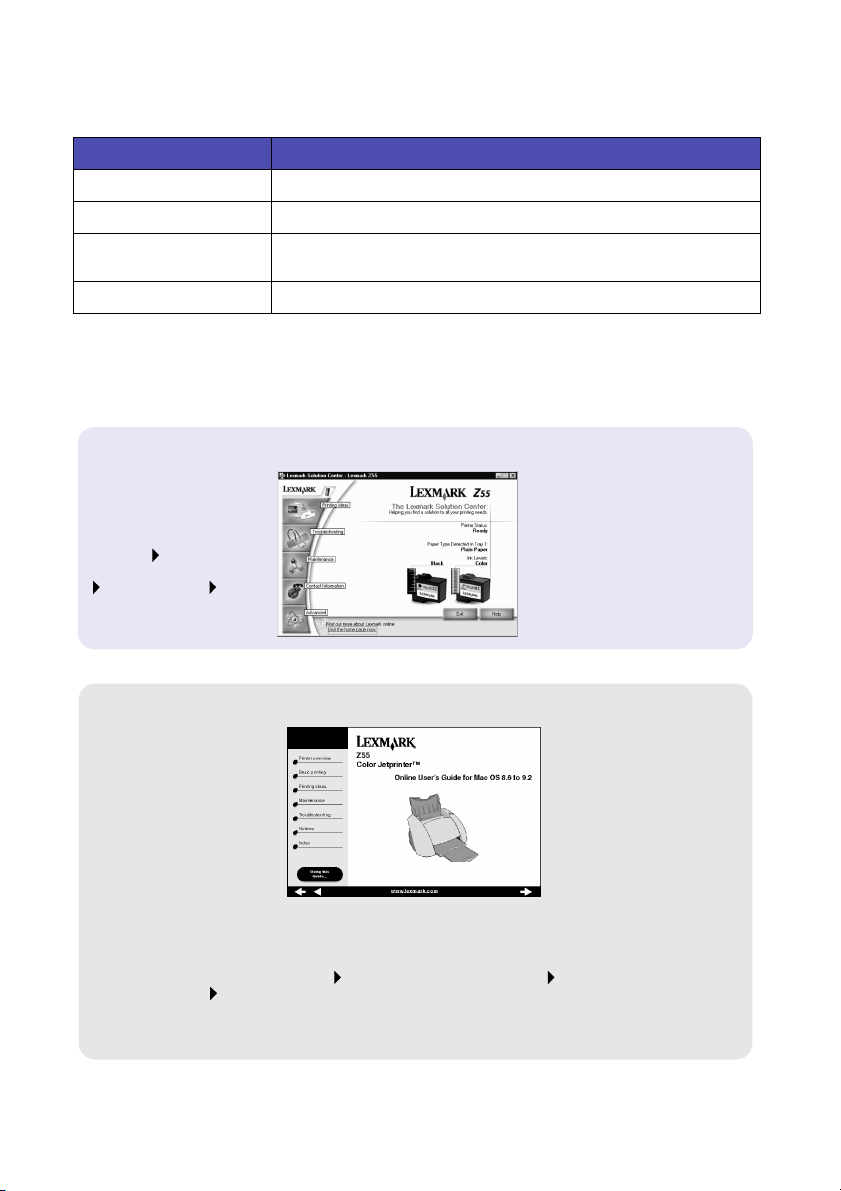
Ο παρακάτω πίνακας εµφανίζει τους προτεινόµενους τύπους χαρτιού για κάθε
ποιότητα εκτύπωσης:
Ποιότητα εκτύπωσης Προτεινόµενοςτύπος χαρτιού
Γρήγορη εκτύπωση Απλό για inkjet, πολλαπλών χρήσεων, φωτοτυπικό, ή ξηρογραφικό
Κανονική Απλό ή premium χαρτί inkjet, σιδερότυπο ή διαφάνεια
Καλύτερη Premium για inkjet, διαφάνεια, µε επίστρωση, γυαλιστερό, ή
Βέλτιστη ∆ιαφάνεια, µε επίστρωση, γυαλιστερό, ή φωτογραφικό
φωτογραφικό
Χρήση του λογισµικού για τις ανάγκες των εκτυπώσεών σας
Lexmark Κέντρο υποστήριξης (µόνο για Windows)
Από την επιφάνεια
εργασίας σας, κάντε
διπλό κλικ στο εικονίδιο
Κέντρο υποστήριξης
Lexmark Z55 ή επιλέξτε
Έναρξη Προγράµµατα
ή Όλα τα προγράµµατα
Lexmark Z55
Κέντρο υποστήριξης για
το Lexmark Z55.
Το Κέντρο υποστήριξης της
Lexmark είναι ένας πλήρης
οδηγός για την αντιµετώπιση
προβληµάτων, την
ευθυγράµµιση και συντήρηση
κασετών, την εκτύπωση
δοκιµαστικής σελίδας και τις
προηγµένες λειτουργίες του
εκτυπωτή σας, όπως ο
αισθητήρας τύπου χαρτιού.
Ηλεκτρονικός οδηγός χρήσης (για Macintosh)
Mac OS 8.6 έως 9.2
Από το ντοσιέ του
εκτυπωτή Lexmark Z55
στο γραφείο σας, κάντε
διπλό κλικ στο εικονίδιο
Lexmark Z55 Users
Guide.pdf.
Mac OS X έκδοση 10.0.3 έως 10.1
1 Από το Finder, κάντε κλικ στο Computer (Υπολογιστής), και στη συνέχεια κάντε διπλό κλικ
στο εικονίδιο δίσκου του OS X ντοσιέ Library (Βιβλιοθήκη) ντοσιέ Printers
(Εκτυπωτές) ντοσιέ Lexmark.
2 Κάντε διπλό κλικ στο εικονίδιο Lexmark Z55 Users Guide.pdf.
Ο Ηλεκτρονικός οδηγός
χρήσης παρέχει
λεπτοµερείς πληροφορίες
για τις βασικές εργασίες
εκτύπωσης, την
ευθυγράµµιση και
συντήρηση των κασετών,
την αντιµετώπιση
προβληµάτων και τον
αισθητήρα τύπου χαρτιού.
3
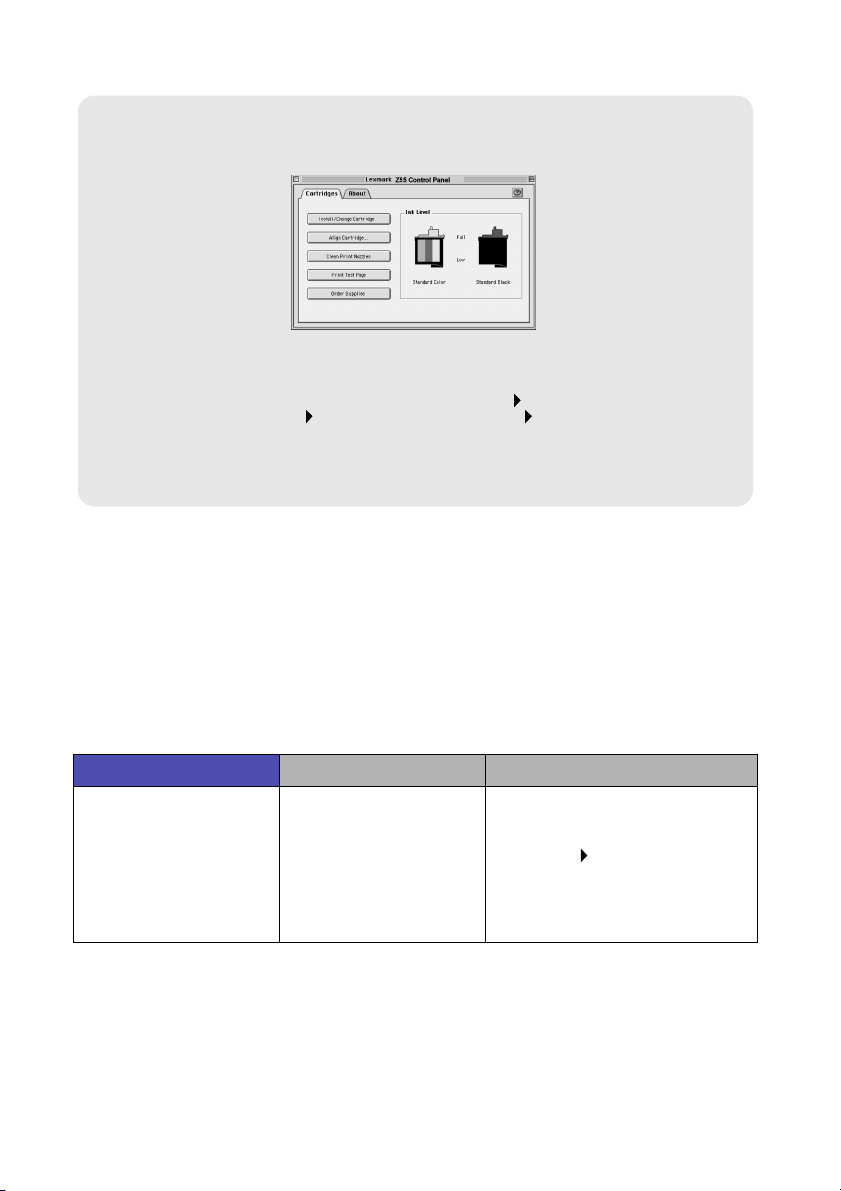
Lexmark Z55 Ρύθµιση (Mac OS 8.6 έως 9.2)
Lexmark Z55 Βοηθητικό πρόγραµµα (Mac OS X έκδοση 10.0.3 έως 10.1)
Mac OS 8.6 έως 9.2
1 Από το µενού Apple,
επιλέξτε Ρυθµίσεις.
2 Επιλέξτε τη Ρύθµιση
του Lexmark Z55.
Mac OS X έκδοση 10.0.3 έως 10.1
1 Από το Finder, κάντε κλικ στο Computer (Υπολογιστής), και στη
συνέχεια κάντε διπλό κλικ στο εικονίδιο δίσκου του OS X
ντοσιέ Library (Βιβλιοθήκη) ντοσιέ Printers (Εκτυπωτές)
ντοσιέ Lexmark.
2 Κάντε διπλό κλικ στο εικονίδιο του βοηθητικού προγράµµατος
του Lexmark Z55.
Η Ρύθµιση του
Lexmark Z55 ή το
βοηθητικό πρόγραµµα
του Lexmark Z55 σάς
παρέχουν αναλυτικές
οδηγίες για την
ευθυγράµµιση και τη
συντήρηση των κασετών,
την εκτύπωση
δοκιµαστικής σελίδας, τον
τρόπο λήψης
πληροφοριών για τον
εκτυπωτή και την
παραγγελία αναλωσίµων.
Εύρεση της Βοήθειας για το λογισµικό του εκτυπωτή
Για βοήθεια σχετικά µε την επίλυση προβληµάτων εκτύπωσης, ανατρέξτε στις ενότητες
«Λίστα ελέγχου για την αντιµετώπιση προβληµάτων» στη σελίδα 11 και «Αντιµετώπιση
προβληµάτων κατά την εγκατάσταση» στη σελίδα 13 Για περισσότερη βοήθεια, δείτε
τον παρακάτω πίνακα για να αποκτήσετε πρόσβαση στη Βοήθεια του λογισµικού του
εκτυπωτή, ανάλογα µε το λειτουργικό σας σύστηµα.
Windows Mac OS 8.6 έως 9.2 Mac OS X έκδοση 10.0.3 έως 10.1:
Από οποιαδήποτε καρτέλα
µε Ιδιότητες εκτύπωσης ή
από το Κέντρο
υποστήριξης για το
Lexmark , κάντε κλικ στη
Βοήθεια.
• Από τη Ρύθµιση του
Lexmark Z55,
επιλέξτε ?.
• Από τα πλαίσια
διαλόγου Ρύθµιση
σελίδας ή Εκτύπωση,
κάντε κλικ στη Βοήθεια.
1 Από το Dock, κάντε κλικ στο
εικονίδιο του Finder.
2 Από τη γραµµή µενού, επιλέξτε
Βοήθεια Bοήθεια για Mac.
3 Κάντε κλικ στο βέλος που δείχνει
προς τα πίσω και στη συνέχεια
κάντε κλικ στη Βοήθεια για το
Lexmark Z55.
4
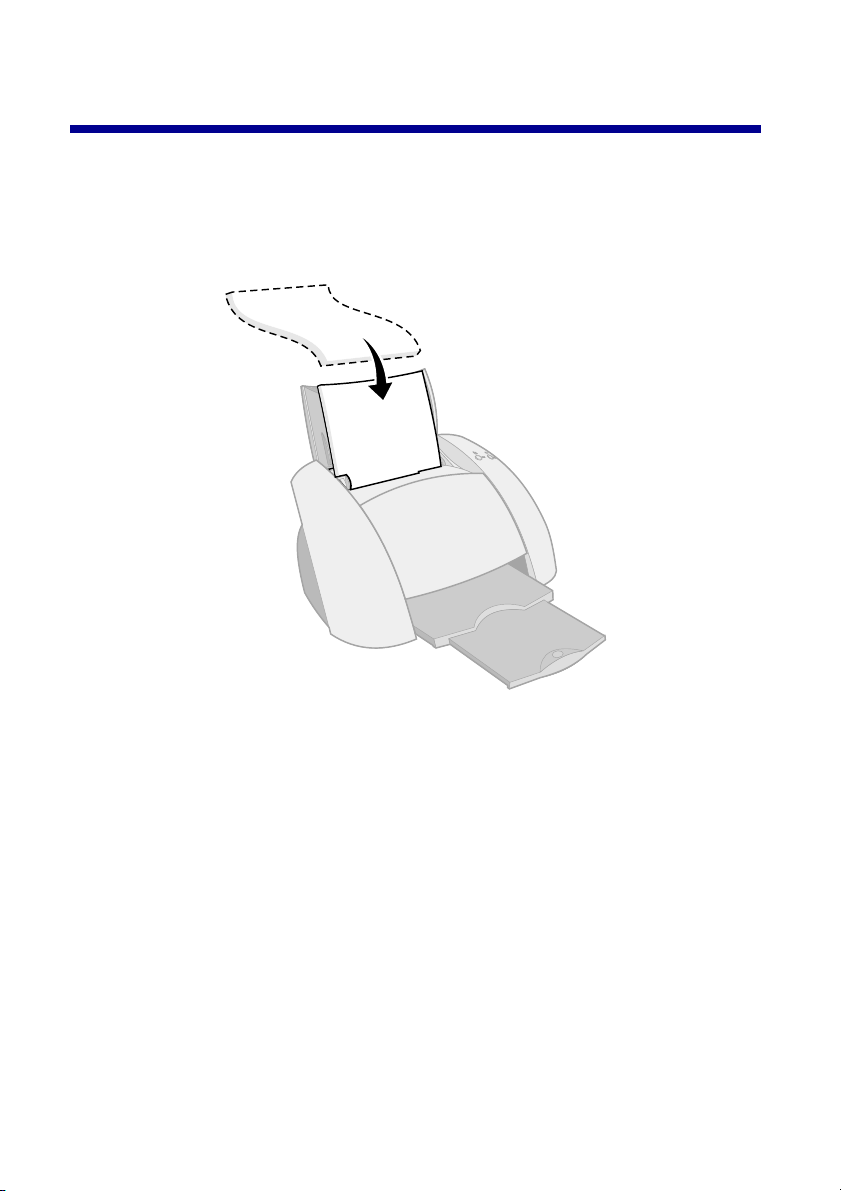
Εύκολη εκτύπωση
Για να εκτυπώσετε ένα βασικό έγγραφο σε απλό χαρτί:
Τοποθετήστε µέχρι 100 φύλλα χαρτιού, µε την πλευρά εκτύπωσης στραµµένη
1
προς το µέρος σας, στη δεξιά πλευρά του στηρίγµατος χαρτιού.
Σηµειώσεις:
– Για να αποφύγετε εµπλοκές χαρτιού, χρησιµοποιείτε ένα
µόνο µέγεθος χαρτιού κάθε φορά.
– Μην σπρώχνετε το χαρτί πολύ βαθιά µέσα στον εκτυπωτή.
Για παράδειγµα, το χαρτί µεγέθους A4 πρέπει να εξέχει από
το επάνω µέρος του στηρίγµατος χαρτιού και το χαρτί
µεγέθους Letter πρέπει να είναι ευθυγραµµισµένο µε το
επάνω µέρος του στηρίγµατος χαρτιού.
5
